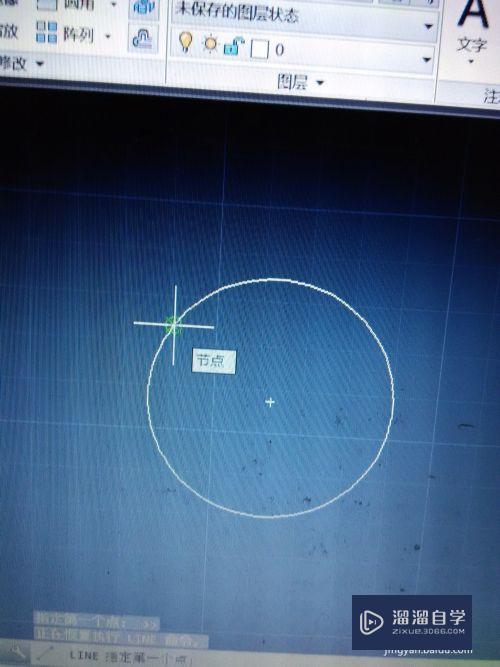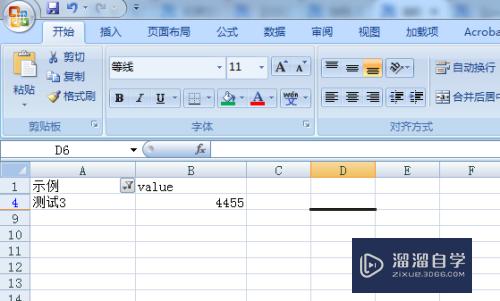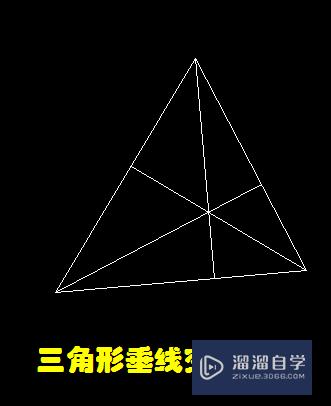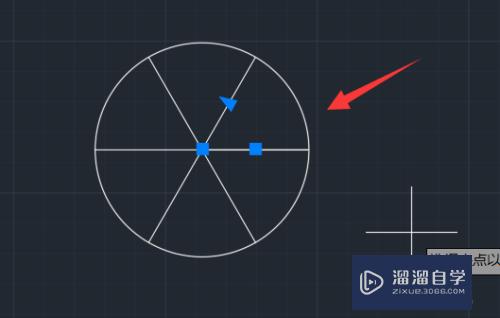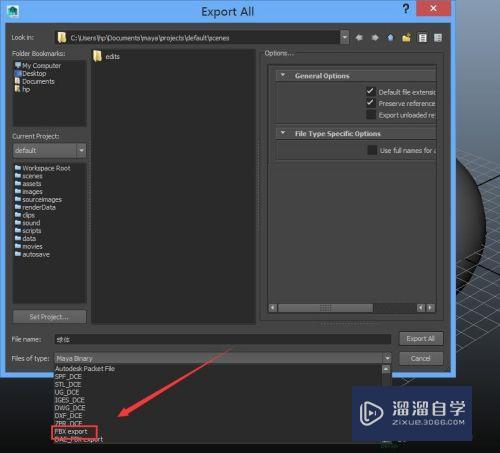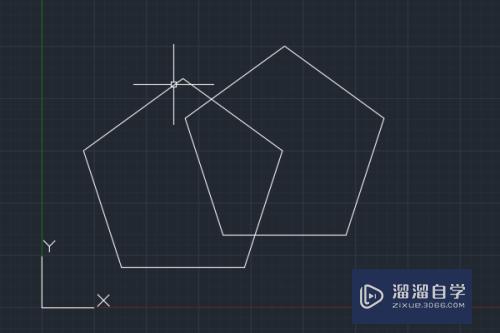Word如何快速对齐文字(word如何快速对齐文字内容)优质
有时候我们在word中将文字都输入在同一列。但是由于字数不一。怎么看都不整齐。那么有什么办法能让文字快速对其呢?下面小渲就给大家分享下方法。
云渲染农场还为大家准备了“Word”相关视频教程。快点击查看>>
工具/软件
硬件型号:联想(Lenovo)天逸510S
系统版本:Windows7
所需软件:Word2010
方法/步骤
第1步
双击Word 2010的快捷图标。进入Word主页面;

第2步
随意输入一些字数不一致的文字用作示例;
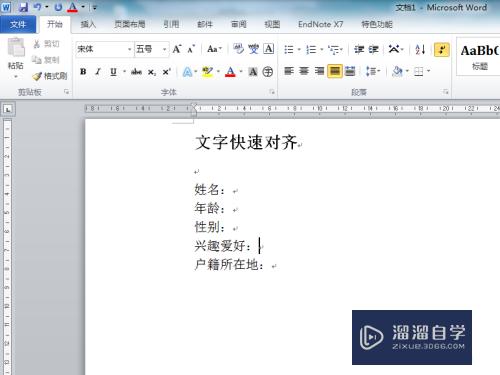
第3步
按住Ctrl键全选想要进行对齐操作的文字(不选择标点符号);
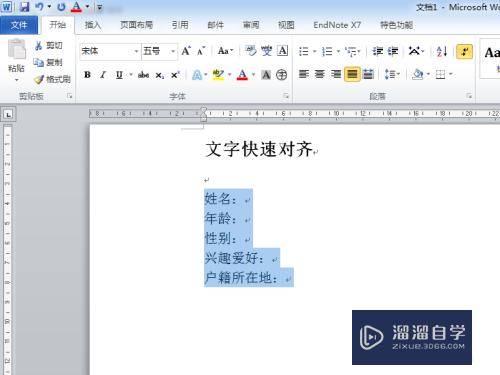
第4步
依次点击“段落”-“大A字图标”-“调整宽度”;
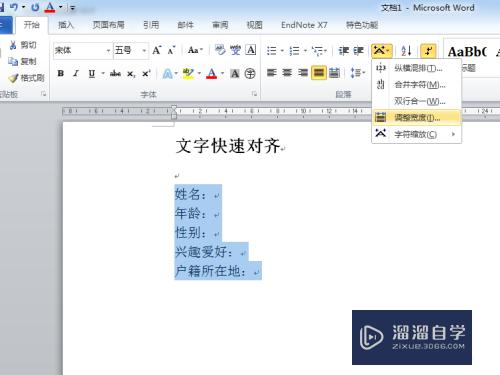
第5步
以字数最多的文字为标准。输入其字符长度;
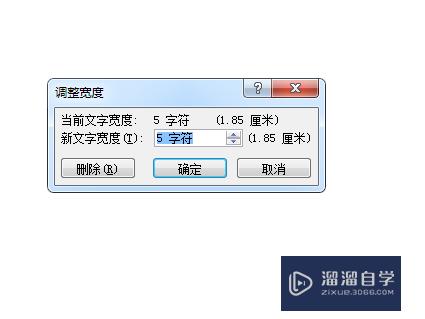
第6步
单击确定。这样文字就完全对齐了!
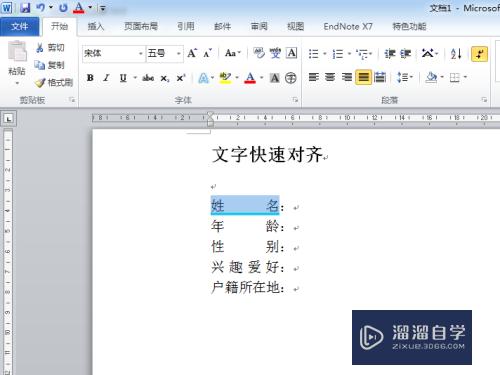
以上关于“Word如何快速对齐文字(word如何快速对齐文字内容)”的内容小渲今天就介绍到这里。希望这篇文章能够帮助到小伙伴们解决问题。如果觉得教程不详细的话。可以在本站搜索相关的教程学习哦!
更多精选教程文章推荐
以上是由资深渲染大师 小渲 整理编辑的,如果觉得对你有帮助,可以收藏或分享给身边的人
本文标题:Word如何快速对齐文字(word如何快速对齐文字内容)
本文地址:http://www.hszkedu.com/72456.html ,转载请注明来源:云渲染教程网
友情提示:本站内容均为网友发布,并不代表本站立场,如果本站的信息无意侵犯了您的版权,请联系我们及时处理,分享目的仅供大家学习与参考,不代表云渲染农场的立场!
本文地址:http://www.hszkedu.com/72456.html ,转载请注明来源:云渲染教程网
友情提示:本站内容均为网友发布,并不代表本站立场,如果本站的信息无意侵犯了您的版权,请联系我们及时处理,分享目的仅供大家学习与参考,不代表云渲染农场的立场!